本文共计1624个字,预计阅读时长6.5分钟。
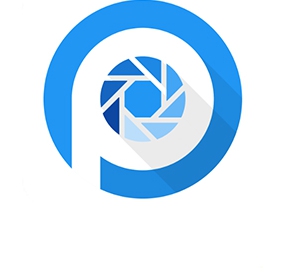
哈喽!!大家好啊,我是趣哥!!对于我们自媒体从业者来说,经常会因为图片的处理问题而伤脑筋,一般都会用到很多的工具,而在网页上一个个找的话又比较耗费时间,而图片处理的软件,下载下来又特别的占用空间位置,而且操作上也是比较麻烦,今天我就找到了一款比较好用的专门针对图片处理方面的工具箱集合软件,今天就分享给大家。
今天要分享的软件名字叫--洋芋田图像工具箱,其官网上的介绍是说适用于摄影师、设计师等创意行业从业者的一个图像工具箱,该图像工具箱完全免费,支持的平台有Windows、macOS、Linux等,不仅适合摄影师和设计师,同时也比较适合办公人士、网站编辑,还有我们自媒体从业者,用途非常广泛。
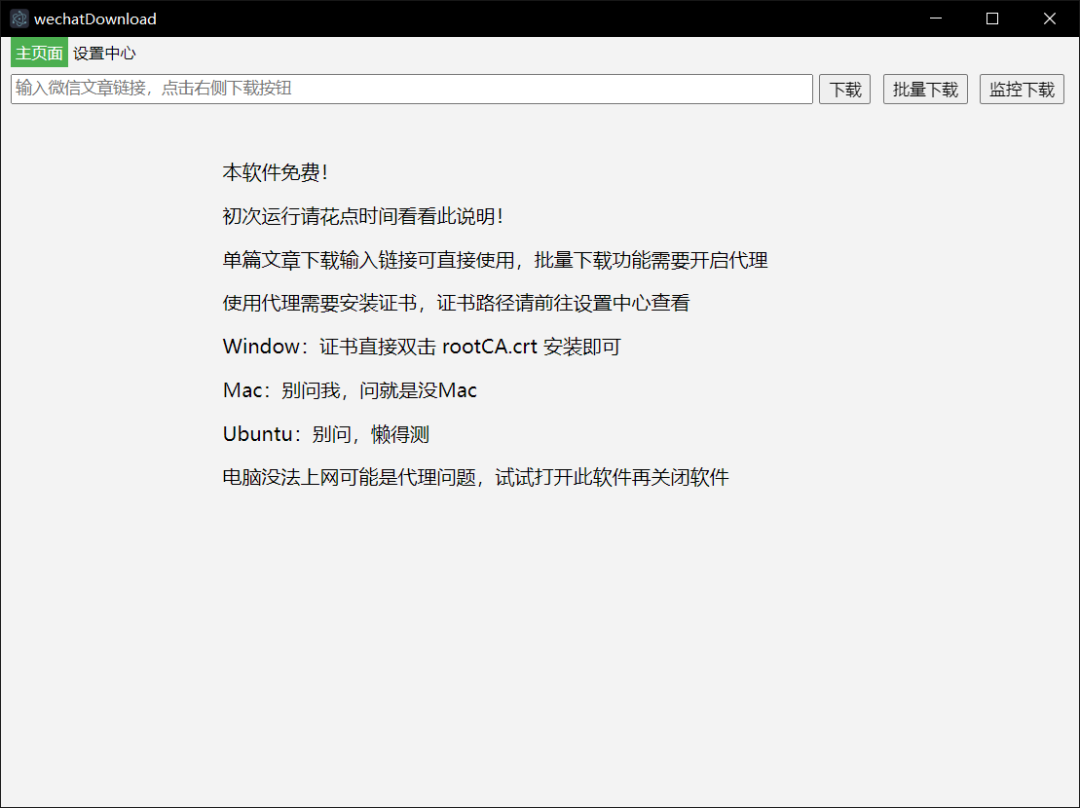
软件下载完成后,需要安装,因为软件本身是一款开源的免费软件,系统会有提示风险问题,这里完全不用担心,直接点击仍要运行即可。
安装完成后,我们可以看到软件的整体界面,软件的风格非常清爽简洁,而且没有任何的广告弹窗骚扰,非常干净,其中的主要功能包括有图片加水印--长图拼接--图片裁剪--图片分割--富文本制图--尺寸调整--图片压缩--格式转换--EXIF读取--色彩提取--文字管理等十一个工具功能。
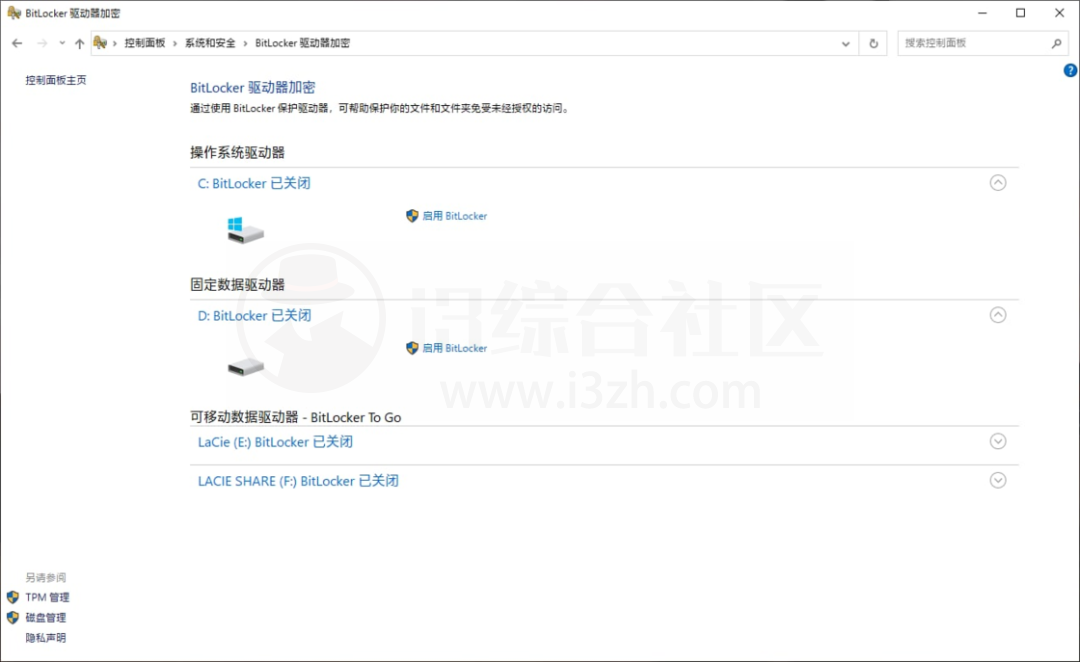
我们先来看看图片加水印功能,操作也是非常的简单,点开该功能后会出现一个新的窗口,我们可以直接将需要加水印的图片拖进去即可,因为软件是可以批量处理的,所以我们将需要处理的图片全拖进去也是可以的。
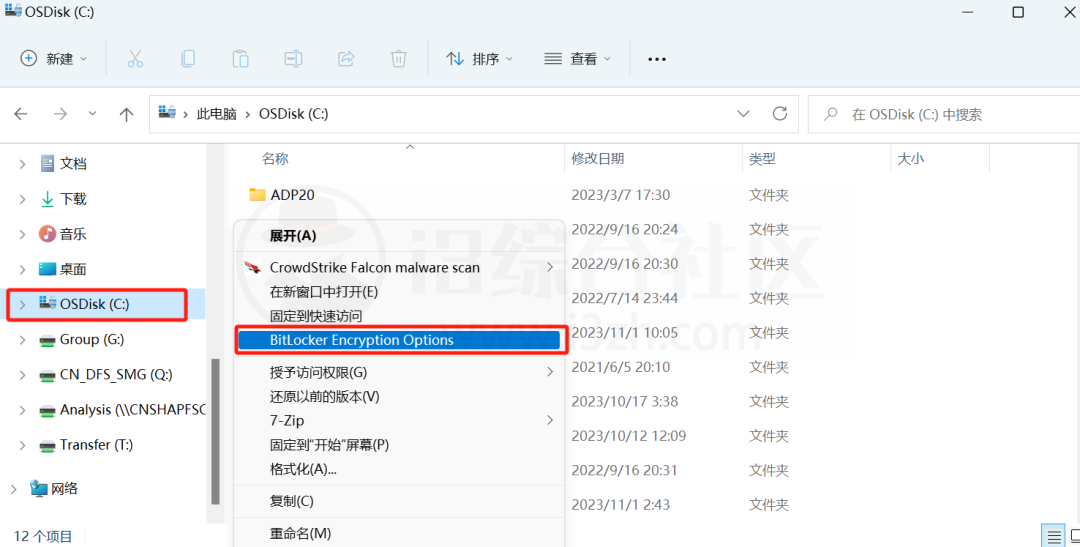
图片拖入之后,我们点击窗口的右下方进入水印编辑器,这时候会出现图片的预览和设置等选项,这里的功能就多了,这是我见过水印设置处理最齐全的软件了,其中包括有输入文本内容、文本样式(字体的大小和颜色设置)、文本的背景尺寸和颜色、水印文本的阴影和设置颜色位置、排版、图片选择、样式、图像的质量等等。
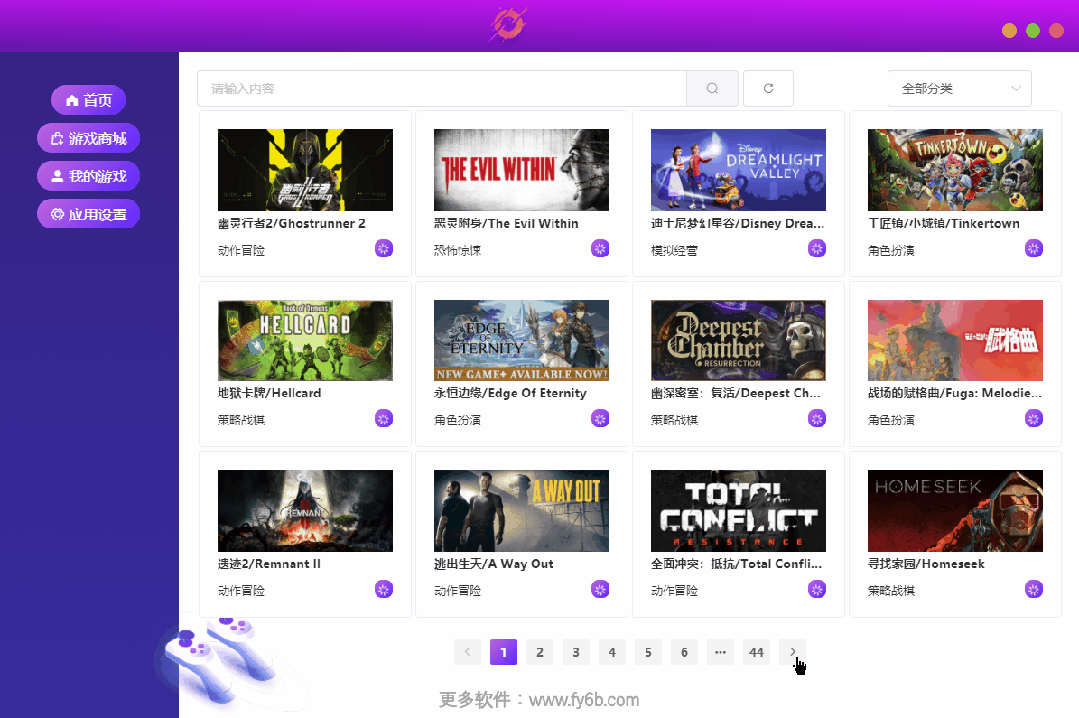
这果然是摄影师首先的神器啊,这些全部设置好了之后,我们可以点击保存模板,存在模板列表中,这样后期要使用的话就可以直接点击该模板即可。我们可以选择处理本张或者批量处理,效果和速度都是超赞的。
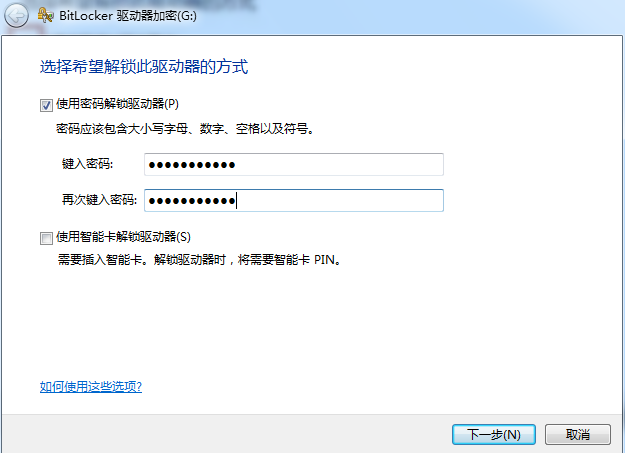
长图拼接工具也很简单,只接将图片全部拖进去,然后点击进入厂区拼接编辑器,之后就可以在设置中来设置图片了,我们可以选择拼接的方向,横向拼接或者纵向拼接,包括边框的颜色、间距、宽度等等,还可以在图片预览区之间设置图片的排序,非常简单。
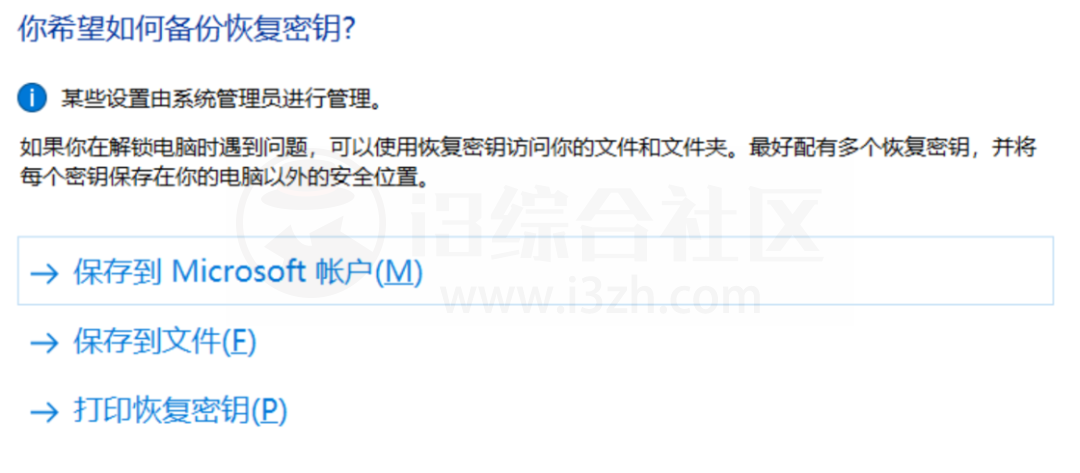
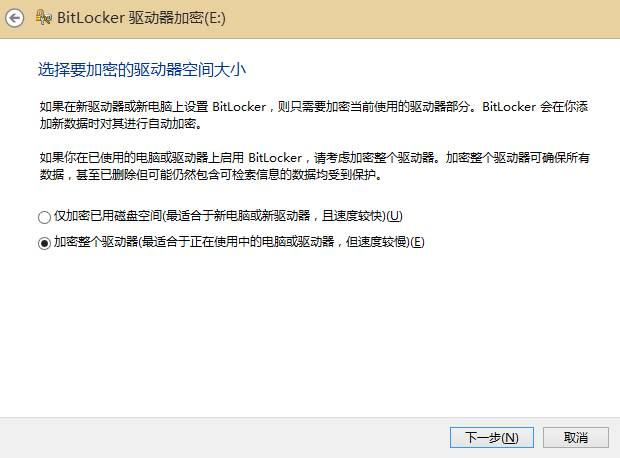
图片分割工具这块大家就熟悉了,朋友圈的九宫格,超级简单,想分几格分几格,而且图片的质量都没有任何变化,当然,都是支持批量处理的。
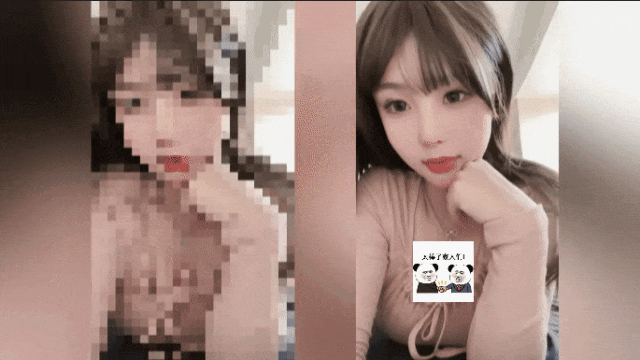
富文本制图工具,个人感觉就是一个便捷的图文编辑工具,可以输入文字内容还可以添加图片,整个输入完成了,再点击下方的进入样式编辑器,编辑器中就是一个对图文的一个整体编辑过程,有样式、边距、图片的设置、字体等等,同样也是可以批量处理。
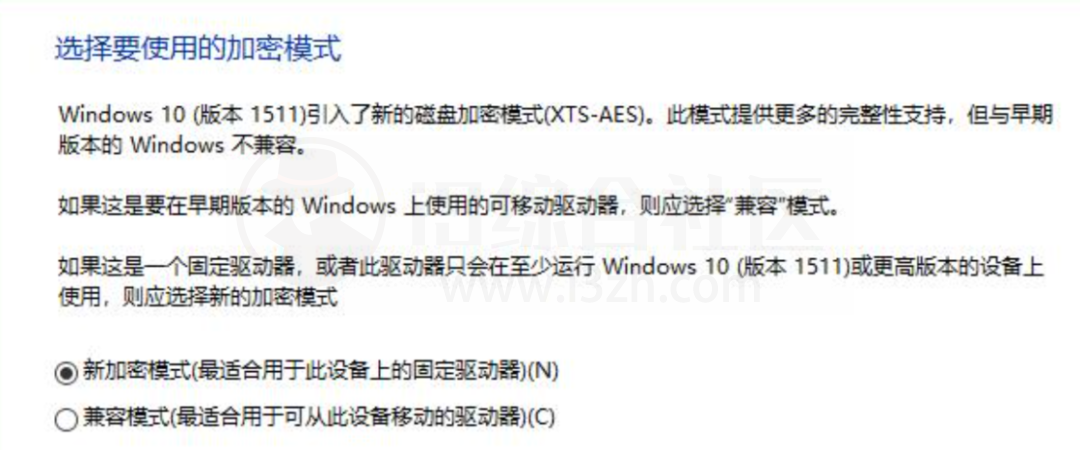
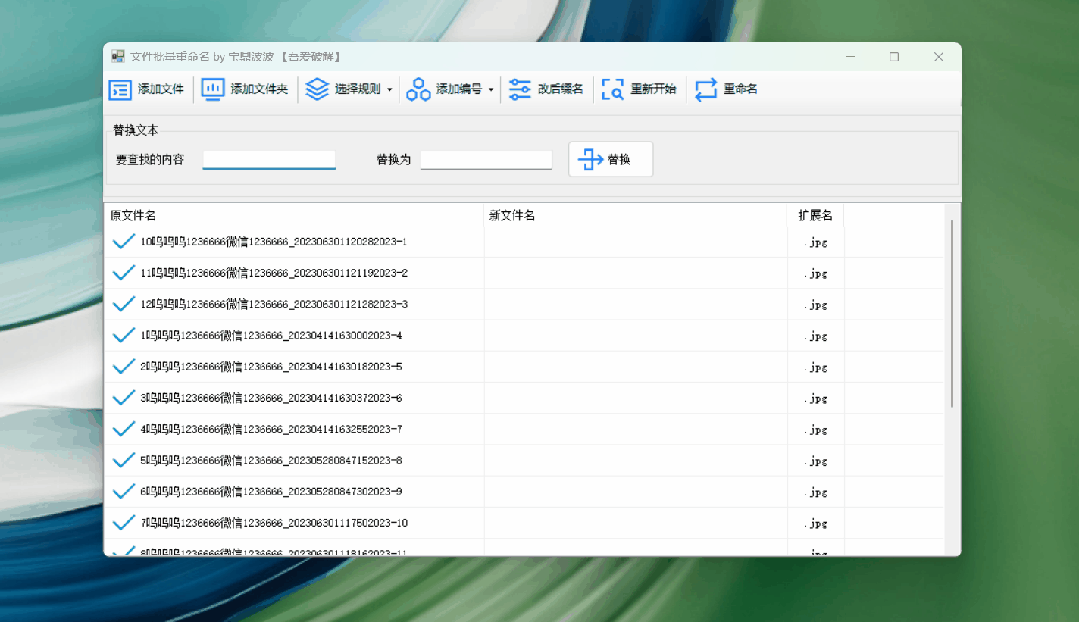
色彩的提取就更强了,虽然就一个步骤,但是图片的主色调和其中的所有色盘全部给你处理完成,设计师的最爱,可以单独导出也可以与原图拼接,操作方便。
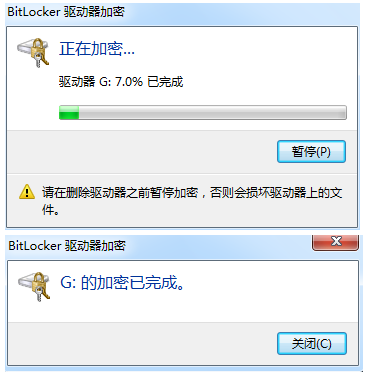
其中还有图片压缩和尺寸调整这个就不一一演示了,因为平时需要处理的图片也是挺多,该软件关键还是免费,而且100MB都不到,可以说比一些专业设计处理图片的软件要轻巧方便太多了
洋芋田图像工具箱 :